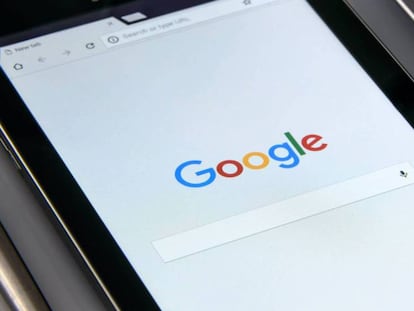Cómo copiar y pegar el texto de una imagen a través de Google Fotos
Simplifica el proceso de escaneo de texto dentro de las fotos.
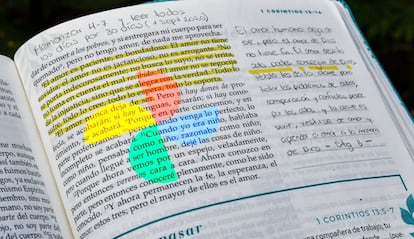
No es una tecnología nueva ni que vaya a revolucionar el mundo porque, precisamente, tiene a sus espaldas ya bastante tiempo a través de los famosos escáneres OCR y esas cosas. Además, Google Lens, la app de los de Mountain View que es capaz de ver dentro de las imágenes, lleva algún tiempo perfeccionando sus algoritmos para reconocer cualquier cosa. Ahora bien, lo que sí podemos dar como relativamente reciente es llevar a cabo ese proceso a través de la aplicación de fotos.
Como os hemos contado en otras ocasiones, toda la tecnología desarrollada alrededor de Google Lens permite a un smartphone capturar el texto que aparece en su cámara para pasarlo más tarde a formato digital. Un nombre, un número de teléfono, una dirección postal, cualquier información es relevante si queremos pasarla del mundo real y físico al virtual. Solo que ahora podemos obtenerla de una aplicación que, sobre el papel, no debería estar para esas lides.
Busca una imagen y copia su texto
El caso es que si habéis encontrado en vuestra biblioteca en la nube una imagen que contiene un texto y lo queréis extraer para compartirlo con alguien por redes sociales, o una aplicación de mensajería, ya podéis hacerlo fácil y rápidamente. Gracias a la integración de Lens con Google Fotos de tal forma que solo hay que pedirle que busque contenidos susceptibles de convertir en una cadena alfanumérica y no datos de imagen.
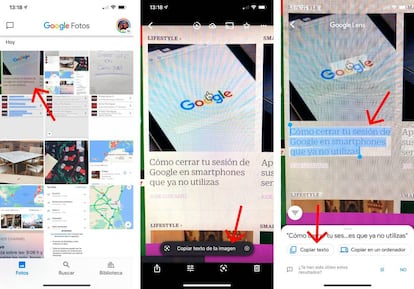
Para hacerlo nos vamos a Google Fotos y buscamos esa foto en la que aparece el texto que queremos digitalizar. Si la aplicación detecta que en esa imagen hay algo que extraer y que puede escanear, nos aparecerá en la parte inferior un aviso que dice "Copiar texto de la imagen". En ese momento todavía no sabe todo lo que pone, por lo que pulsamos allí para que inicie todo el proceso de identificación.
Veréis que aparecen una serie de puntos moviéndose por la pantalla durante unos segundos. Es Google Lens identificando cada letra de todo eso que hay escrito. Cuando termine, dejará que seleccionemos lo que ha encontrado para que lo resaltemos del mismo modo que lo haríamos con cualquier texto que tenemos en el móvil. Cuando ya lo hemos seleccionado, toca pulsar en el botón que veréis más abajo de "Copiar texto". Ahora, con el portapapeles cargado con esa información, nos vamos a esa otra app donde lo vamos a pegar: redes sociales, WhatsApp, Word, Power Point, etc.